Mi Band 7, 6 & 5 verfügen über einen Farbdisplay, welcher unterschiedliche Ziffernblätter, so genannte Watchfaces anzeigen kann. Ab Werk sind drei Watchfaces installiert. Wem das nicht genügt, der findet aber noch eine Menge weitere Watchfaces über die Mi Fit App.
In diesem Artikel wollen wir euch gerne erklären, wie man ein weiteres Watchface auf dem Mi Band 7, 6 & 5 installieren und nutzen kann.
Neue Ziffernblätter über die Mi Fit App auf dem Armband installieren – So geht´s
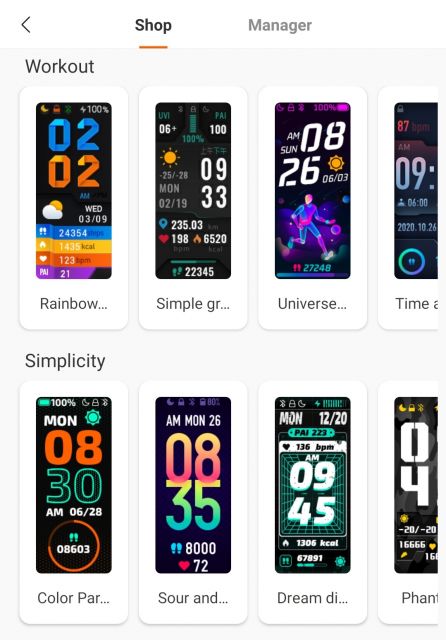
1. Dazu öffnet als Erstes auf einem verbundenen Smartphone die Mi Fit App.
2. Navigiert nun auf „Profil“ unten rechts und dann auf euer hinzugefügtes Armband, bei welchem das neue Ziffernblatt installiert werden soll.
3. Wählt ganz oben „Shop“ aus.
4. Sucht euch ein Ziffernblatt aus. Die meisten sind kostenlos, es gibt aber auch zahlungspflichtige Watchfaces.
5. Geht auf den Button „Ziffernblatt synchronisieren“.
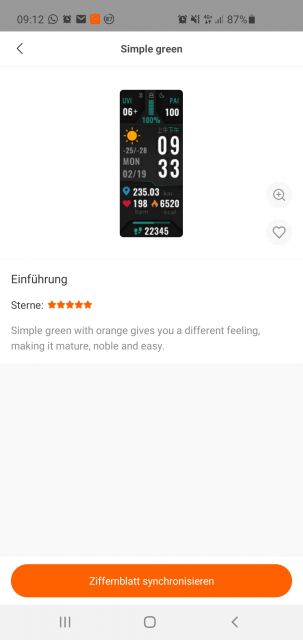
Das Watchface wird nun heruntergeladen und anschließend direkt auf euer Mi Band 7, 6 & 5 übertragen und dort angezeigt.
Damit habt Ihr nun ein neues Watchface auf eurem Mi Band installiert.
Das Ganze nochmal im Video:
Nach einiger Zeit habt Ihr mehrere Watchfaces auf dem band installiert und wollt nun eines oder mehrere davon wieder löschen? Dann geht bitte wie folgt vor:
Watchface auf dem Mi Band 7, 6 & 5 löschen
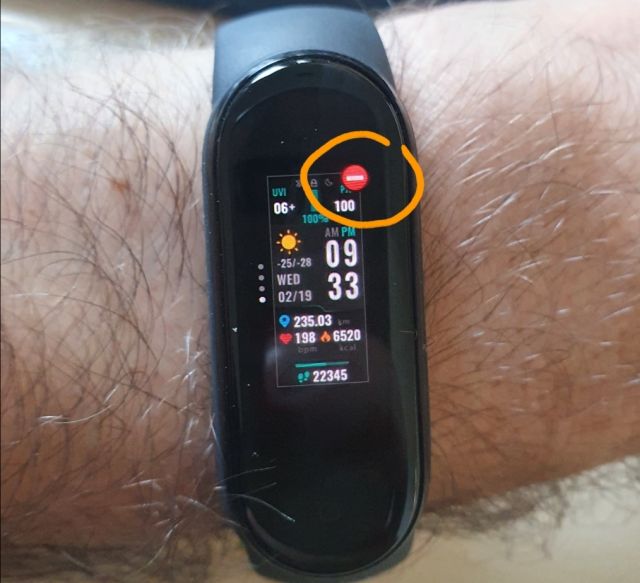
1. Aktiviert das Mi Band 7, 6 & 5.
2. Scrollt zu „More“ und wählt den Eintrag aus.
3. Geht nun zu „Band Display“ und scrollt zu dem Watchface, das Ihr gerne entfernen möchtet
4. Wählt oben rechts das kleine Minus-Symbol aus.
Das zusätzlich installierte Ziffernblatt wird nun wieder von eurem Fitnessarmband gelöscht.
Damit kennt Ihr nun die notwendigen Schritte, um auf dem Mi Band 7, 6 & 5 ein neues Watchface zu installieren bzw. auch wieder zu löschen.

 Manuel ist ein anerkannter Tech-Experte mit über 15 Jahren Erfahrung in der Welt der Handys, Smartphones und PC-Systeme. Er teilt sein fundiertes Fachwissen hier im Blog, um Technik verständlich zu machen und praktische Lösungen für alltägliche Probleme zu bieten. Seine Artikel basieren auf langjähriger Praxiserfahrung und machen ihn zu einem glaubwürdigen Ansprechpartner für alle Technik-Fragen. Mehr über Manuel findest du hier.
Manuel ist ein anerkannter Tech-Experte mit über 15 Jahren Erfahrung in der Welt der Handys, Smartphones und PC-Systeme. Er teilt sein fundiertes Fachwissen hier im Blog, um Technik verständlich zu machen und praktische Lösungen für alltägliche Probleme zu bieten. Seine Artikel basieren auf langjähriger Praxiserfahrung und machen ihn zu einem glaubwürdigen Ansprechpartner für alle Technik-Fragen. Mehr über Manuel findest du hier.
Kommentar schreiben